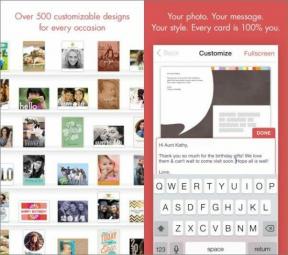Sådan administrerer du væsentlige placeringer på din iPhone
Miscellanea / / November 29, 2021
Significant Locations er en funktion i iPhones og iCloud-tilsluttede enheder, som holder styr på besøgte steder og besøgshyppigheden. De opnåede data bruges til at bestemme placeringer af betydning for iPhone-brugere og levere personaliserede tjenester såsom placeringshukommelser i Fotos eller bedre trafikdirigering. Selvom dette kan lyde som om, at Apple holder styr på din bevægelse og muligvis gemmer dataene, siger telefonproducenten noget andet.

Ifølge Apples afsløring, er dataene på Significant Locations ende-til-ende krypteret og kan ikke læses af telefonproducenten. Men hvis du gerne vil kontrollere denne funktion, gør du sådan her:
Også på Guiding Tech
Sådan slår du væsentlige placeringer til
Ved at aktivere Significant Locations får du adgang til placeringsrelaterede oplysninger om apps såsom Fotos, Kalendere og Maps. Sådan aktiverer du det:
Trin 1: Start appen Indstillinger fra startskærmen på din iPhone.

Trin 2: Rul ned på listen over muligheder, og tryk på Privatliv.

Trin 3: Vælg Placeringstjenester.

Trin 4: Rul ned på siden og vælg Systemtjenester nederst på listen.

Trin 5: Rul ned på siden, og vælg Vigtige steder.

Trin 6: Når du trykker på denne mulighed, skal du autentificere dig selv. Godkendelsen kan være gennem Touch ID, Face ID eller via din adgangskode.

Trin 7: På den nye side skal du kontrollere, om til/fra-knappen ud for Vigtige placeringer har en grå udfyldning. Hvis den gør det, skal du trykke på den for at tænde den.
Ved at aktivere Significant Locations bør du se nogle steder, du ofte besøger under Historik efter en periode.

Også på Guiding Tech
Sådan slår du væsentlige placeringer fra på iPhone
Hvis du har haft din iPhone i et stykke tid, er chancerne for, at Significant Location muligvis allerede er aktiveret, og du har muligvis allerede gemt placeringer. Sådan slår du det fra:
Trin 1: Start appen Indstillinger fra startskærmen på din iPhone.

Trin 2: Rul ned på listen over muligheder, og tryk på Privatliv.

Trin 3: Vælg Placeringstjenester.

Trin 4: Rul ned på siden og vælg Systemtjenester nederst på listen.

Trin 5: Rul ned på siden, og vælg Vigtige steder.

Trin 6: Når du trykker på denne mulighed, skal du autentificere dig selv. Godkendelsen kan være gennem Touch ID, Face ID eller adgangskode.

Trin 7: På den nye side skal du kontrollere, om til/fra-knappen ud for Vigtige steder har en grøn udfyldning. Hvis den gør det, skal du trykke på den for at slukke den.

Trin 8: Tryk på Sluk fra pop op-vinduet for at bekræfte deaktivering af væsentlige placeringer.

Også på Guiding Tech
Deaktivering af væsentlige placeringer rydder ikke din placeringshistorik, det forhindrer kun din enhed i at gemme oplysninger om dine placeringer. Følg nedenstående trin for at rydde placeringshistorikken.
Sådan rydder du historik for væsentlige placeringer
Der er to handlingslinjer, du kan tage, når det kommer til at rydde historikken for væsentlige placeringer. Du kan enten fjerne en bestemt placering fra listen eller rydde ud af hele listen. Sådan fungerer det:
Ryd specifik placering fra historikken for væsentlige placeringer
For at fjerne en specifik placering fra din historik over væsentlige placeringer skal du følge disse trin:
Trin 1: Start appen Indstillinger fra startskærmen på din iPhone.

Trin 2: Rul ned på listen over muligheder, og tryk på Privatliv.

Trin 3: Vælg Placeringstjenester.

Trin 4: Rul ned på siden og vælg Systemtjenester nederst på listen.

Trin 5: Rul ned på siden, og vælg Vigtige steder.

Trin 6: Under Historie skal du vælge en af byerne under dette banner.

Trin 7: Tryk på Rediger øverst til højre på kortet.

Trin 8: Tryk på den røde streg ved siden af den adresse, du skal fjerne.

Trin 9: Tryk på Slet for at fjerne adressen.

Ryd hele historikken for væsentlige placeringer
For at rydde hele din historik over væsentlige placeringer skal du gøre følgende:
Trin 1: Start appen Indstillinger fra startskærmen på din iPhone.

Trin 2: Rul ned på listen over muligheder, og tryk på Privatliv.

Trin 3: Vælg Placeringstjenester.

Trin 4: Rul ned på siden og vælg Systemtjenester nederst på listen.

Trin 5: Rul ned på siden, og vælg Vigtige steder.

Trin 6: Rul ned på listen over muligheder, og tryk på Ryd historik.

Trin 7: Du vil modtage en advarsel, der beder dig bekræfte din handling, tryk på Ryd historik igen.

Reparation af placeringsbaserede påmindelser på iPhone
Når Significant Locations er deaktiveret på en iPhone, kan ydeevnen af placeringsafhængige funktioner eller apps på enheden blive påvirket. Et eksempel er lokationsbaserede påmindelser. Men hvis Significant Locations er aktiveret og lokationsbaserede påmindelser virker ikke, skal du muligvis prøve andre rettelser.